Supprimer les éléments du menu contextuel de Windows avec CCleaner
Ccleaner Freeware / / March 18, 2020
Dernière mise à jour le

Peu de choses peuvent être plus ennuyeuses ou déroutantes dans Windows qu'un menu contextuel surpeuplé. Si vous faites un clic droit et que la moitié de l'écran est soudainement couverte sur votre moniteur 24 ″ +, il est temps de nettoyer les choses.
Tu te souviens CCleaner? C'est cet utilitaire groovy que nous utilisons normalement pour abandonner une attaque nucléaire sur l'historique de navigation de notre ordinateur. Cette fois, je vais vous montrer une fonctionnalité moins connue qui a été ajoutée récemment. Il vous permet de gérer le menu contextuel de Windows. Le menu contextuel apparaît lorsque vous cliquez avec le bouton droit sur un élément à partir du bureau Windows ou dans l'Explorateur. Normalement, il est difficile de modifier, donc cet utilitaire gratuit est très pratique.
Si vous avez un nouvel ordinateur, ou si vous n’installez pas beaucoup, alors vous n’avez probablement pas de menu contextuel plein de déchets. Un moyen rapide de vérifier consiste à cliquer avec le bouton droit sur un dossier ou une application quelque part dans Windows. Comme vous pouvez le voir sur la capture d'écran ci-dessous, j'ai un menu contextuel gonflé et déroutant. Il contient de nombreuses entrées supplémentaires, et je n'en utilise pas la plupart.
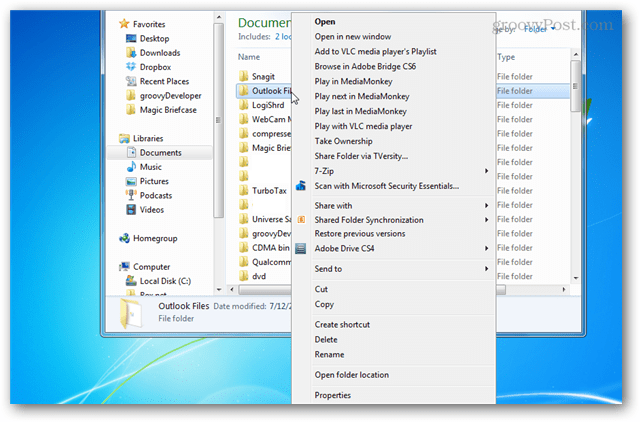
Si vous n'avez pas encore installé CCleaner, vous pouvez le récupérer à partir de Page de téléchargement officielle de Piriform. Il existe une version gratuite, payante ou professionnelle du logiciel. La version gratuite est pratiquement la même chose que les autres, mais si vous l'aimez, vous pouvez acheter l'édition professionnelle pour montrer que vous appréciez le travail acharné du développeur.
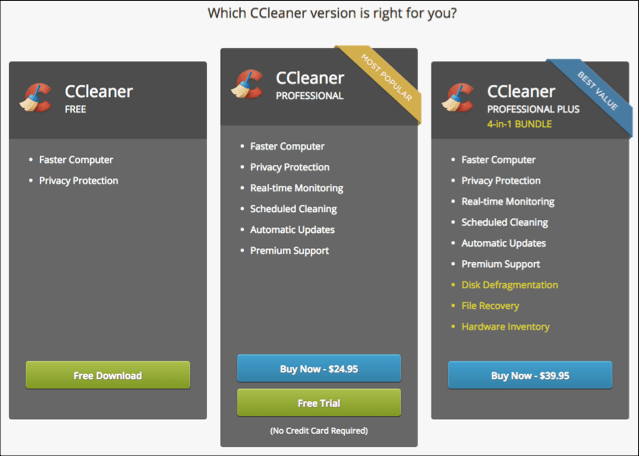
Pour accéder au gestionnaire de menu contextuel, accédez à Outils> Démarrage> Menu contextuel.
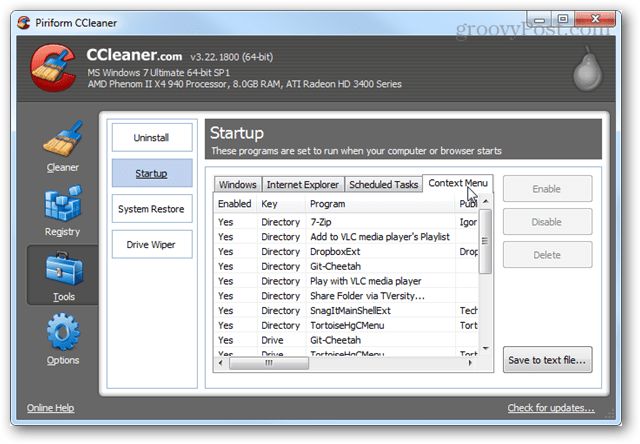
L'activation et la désactivation des éléments du menu contextuel consiste simplement à cliquer dessus et à sélectionner l'option appropriée. Vous pouvez également enregistrer une copie de la liste des éléments dans un fichier texte, qui peut ensuite être envoyé à votre informaticien ou à la communauté Answer de votre groovy geek préféré pour obtenir des conseils.
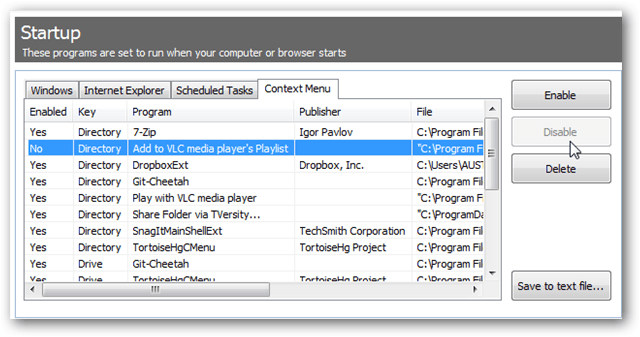
En quelques minutes, votre menu contextuel est propre et bien rangé. Voici mon menu contextuel après l'avoir nettoyé - beaucoup plus petit que lorsque j'ai commencé.
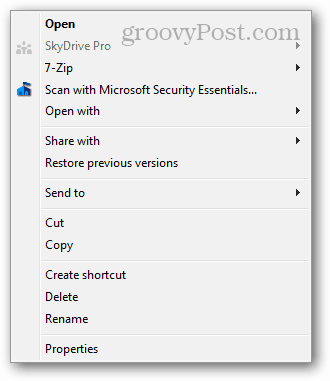
L'éditeur de CCleaner ne prend pas en charge toutes les entrées de menu contextuel, mais c'est une grande amélioration en termes de convivialité par rapport aux applications d'édition de menu contextuel compliquées ou d'entrer et de modifier le registre Windows.
